KineMaster視頻編輯器
IN815裏面內建了一套超好用的影像編輯軟體,它可以將您的影片,照片通通放在一起,快速的幫你製作一部很精美的影片。小米覺得超好用的,因此一定要特別給他介紹一下。進入程式點選「+」號來增加新的專案。
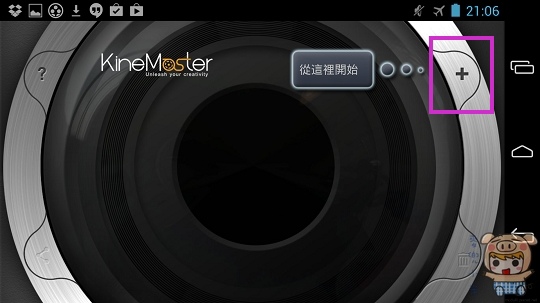
您可以跟著它的提示一步一步來完全,所以不需要擔心不會使用,小米也是跟著他一步一步做就完成了影片了,點選「選擇主題」。
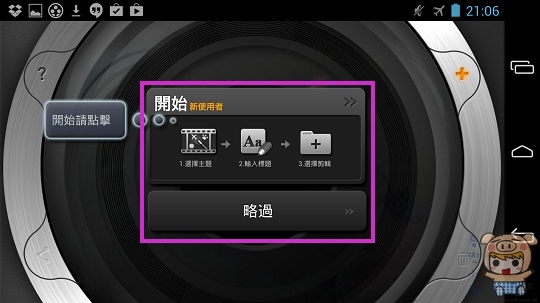
裏面有好幾個主題,利用左右滑動來選擇您想要的主題,選好之後點選右下方的「箭頭」繼續下一步。
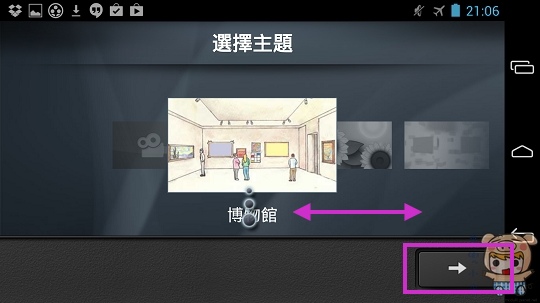
接著設定字幕!點選「開始字幕」。

輸入完成後,點選「下一頁」。
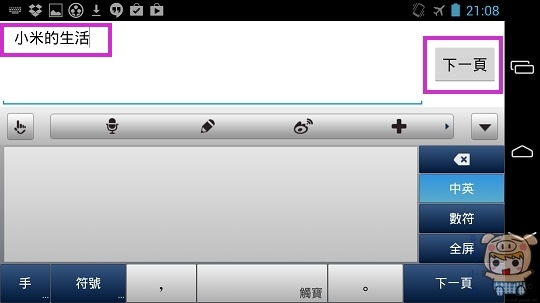
接著輸入結束的字幕,嘿嘿,電影完結都要輸入「The End」才有感覺啦XDD,輸入完成後,點選「完成」。

點選右下方的「箭頭」繼續下一步。
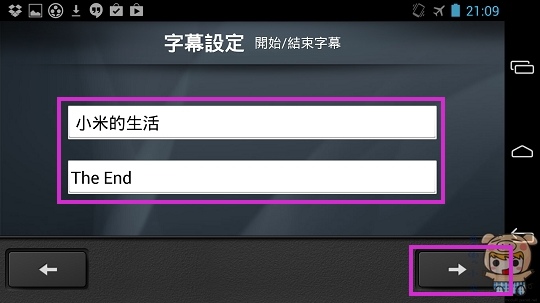
接著開始增加照片及影片,程式會幫您把存放在您手機裏的所有相關檔案都找尋出來,點選存放照片的資料夾。

如果只想選照片或是影片,可以點選右上方的照片或影片按鈕,這樣比較方便找尋。

最後就進入程式的編輯畫面了,為了方便編輯,可以在時間軸上,放大或縮小來進行編輯。

為了測試比較有效果,小米再來加入一段影片,這裏結果影片和照片才特別CCC。

由於影片太長了,所以要來做一下剪接的動作,將不要的部分刪除,點選要剪接的地方,就會出現工具列,可以增加文字特效,可以編輯影片亮暗等。

點選「剪接」,再選擇是要刪除左邊或是右邊或是只是做分割!

設定每個場景的轉換特效。原本主題都有它的特效,您也可以自行設定,點選「場景轉換」後,再選擇您要的特效。設定完成後,場景的圖示也會變成該轉換特效的圖示。
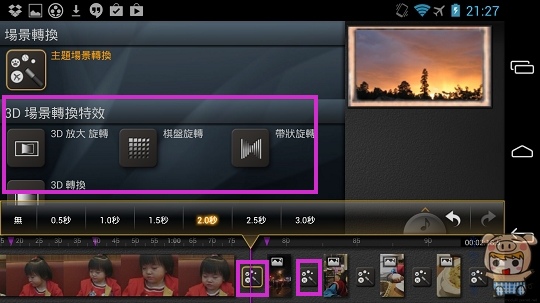
最後,就是原本主題就會有預設的背景音樂,如果不喜歡的話,請自己加入,點選「增加音樂」的圖示。
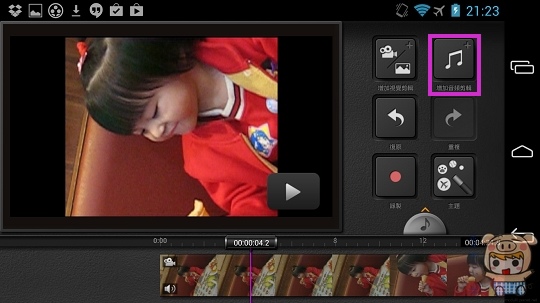
點選想要的音樂,可以先試聽,沒問題後按「+」來增加音樂。

好啦。一切都編輯設定好之後,點選「返回鍵」這樣就完成一部片子的編輯啦,最後就是將它製作成影片檔案,點選「分享」。

再選擇要輸出的品質全高清、HD高清、中畫質、低畫質,點選「輸出」開始進行轉檔。

影片轉換完成後,點選「播放鍵」來看一下作品,或是點選「分享」。
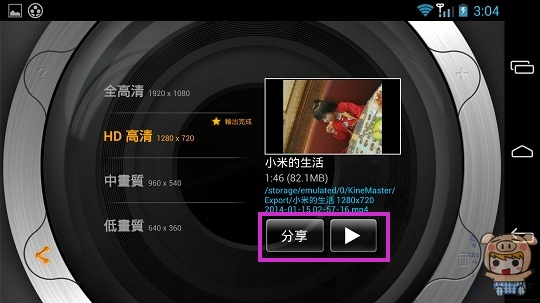
可以透過藍芽來分享給朋友,或是儲存到您的雲端硬碟或是Dropbox上。
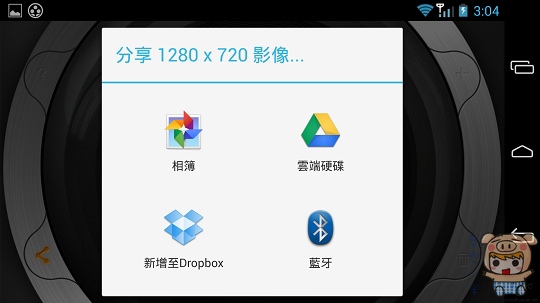
轉好的影片檔案,會儲存在IN815的內部儲存空間\KineMaster\Export裏面。是不是超簡單的,一下子就可以幫原本的單調的照片,串成一部生動有趣活潑的生活動記錄片。
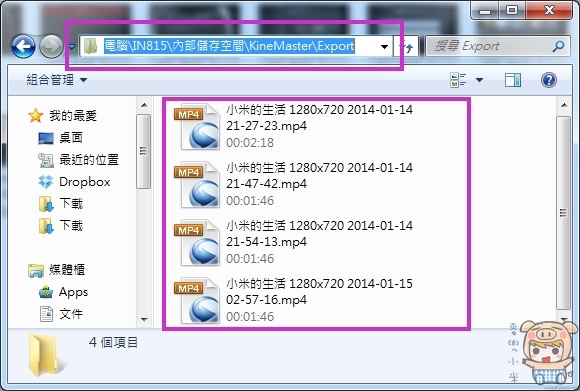
來看一下利用KineMaster視頻編輯器所製成的影片吧!






 留言列表
留言列表